修复 WiFi 在 Windows 10 中不工作 [100% 工作]
已发表: 2019-01-22
如果您遇到连接受限或无互联网连接错误,则在解决此问题之前您将无法访问互联网。 有限的连接错误并不意味着您的 WiFi 适配器被禁用; 这仅意味着您的系统和路由器之间的通信问题。 问题可能出在路由器或您的系统的任何地方,因此我们需要对路由器和 PC 的问题进行故障排除。

许多参数可能导致 WiFi 无法工作,首先是软件更新或新安装,这可能会更改注册表值。 有时您的 PC 无法自动获取 IP 或 DNS 地址,这也可能是驱动程序问题,但不用担心,今天我们将在下面列出的指南的帮助下了解如何修复 WiFi 在 Windows 10 中不起作用。
内容
- 修复 WiFi 在 Windows 10 中不工作 [100% 工作]
- 方法 1:重新启动 WiFi 路由器/调制解调器
- 方法 2:更改您的 WiFi 路由器
- 方法3:关闭飞行模式并启用WiFi
- 方法 4:忘记您的 WiFi 网络
- 方法 5:从 BIOS 启用 WiFi
- 方法六:开启WLAN AutoConfig服务
- 方法 7:更新 WiFi 驱动程序
- 方法 8:运行网络疑难解答
- 方法 9:禁用 Microsoft Wi-Fi Direct 虚拟适配器
- 方法 10:卸载网络适配器
- 方法 11:重置网络设置
- 方法 12:重置 TCP/IP 自动调整
- 方法 13:使用谷歌 DNS
- 方法 14:禁用 IPv6
- 方法 15:取消选中代理选项
- 方法 16:禁用英特尔 PROSet/无线 WiFi 连接实用程序
- 方法 17:删除 Wlansvc 文件
- 方法 18:暂时禁用防病毒和防火墙
- 方法 19:更改 802.11 通道宽度
- 方法 20:将无线网络模式更改为默认值
修复 WiFi 在 Windows 10 中不工作 [100% 工作]
确保创建一个还原点以防万一出现问题。
如果您无法将任何设备连接到互联网,则这意味着问题出在您的 WiFi 设备上,而不是您的 PC 上。 因此,您需要按照下面列出的故障排除步骤来解决问题。
方法 1:重新启动 WiFi 路由器/调制解调器
1. 关闭 WiFi 路由器或调制解调器,然后拔下电源。
2. 等待 10-20 秒,然后再次将电源线连接到路由器。
![重新启动您的 WiFi 路由器或调制解调器 |修复 WiFi 在 Windows 10 中不工作 [100% 工作]](/uploads/article/427/TsteweVcvMoV4ZRI.jpg)
3. 打开路由器,连接您的设备,查看此修复 WiFi 是否在 Windows 10 问题中不起作用。
方法 2:更改您的 WiFi 路由器
是时候检查问题是否出在路由器或调制解调器本身而不是 ISP 上。 要检查您的 WiFi 是否存在硬件问题,请使用另一个旧调制解调器或向您的朋友借用路由器。 然后将调制解调器配置为使用您的 ISP 设置,一切顺利。 如果你可以连接这个路由器,那么问题肯定是你的路由器,你可能需要购买一个新的来解决这个问题。
如果您可以使用移动设备或其他设备连接到 WiFi,则意味着您的 Windows 10 存在无法连接到 Internet 的问题。 无论如何,请不要担心这很容易解决,请按照以下故障排除步骤进行操作。
方法3:关闭飞行模式并启用WiFi
您可能不小心按下了物理按钮来关闭 WiFi,或者某些程序可能已将其禁用。 如果是这种情况,您只需按一下按钮即可轻松修复 WiFi 无法正常工作。 在键盘上搜索 WiFi 图标,然后按它以再次启用 WiFi。 在大多数情况下,它是Fn(功能键)+ F2。
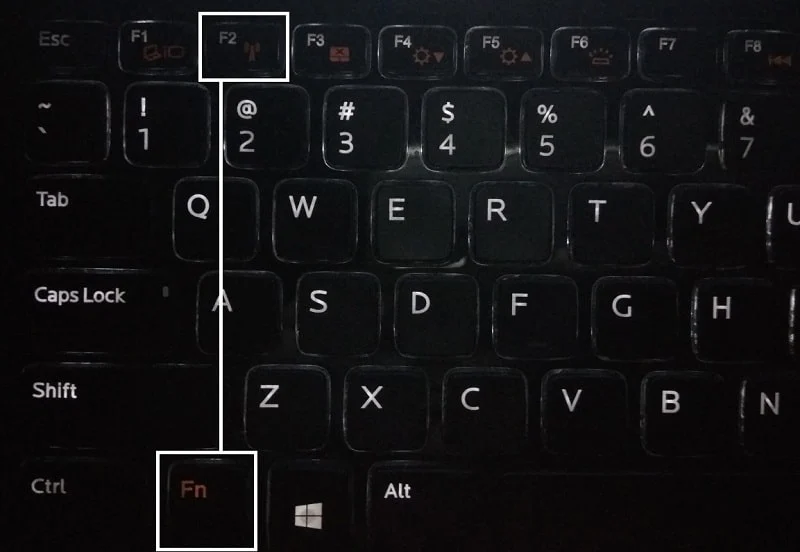
1. 右键单击通知区域的网络图标,选择“打开网络和 Internet 设置”。
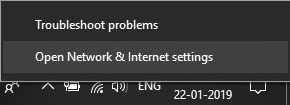
2. 单击更改网络设置部分下的更改适配器选项。

3. 右键单击您的WiFi 适配器并从上下文菜单中选择启用。
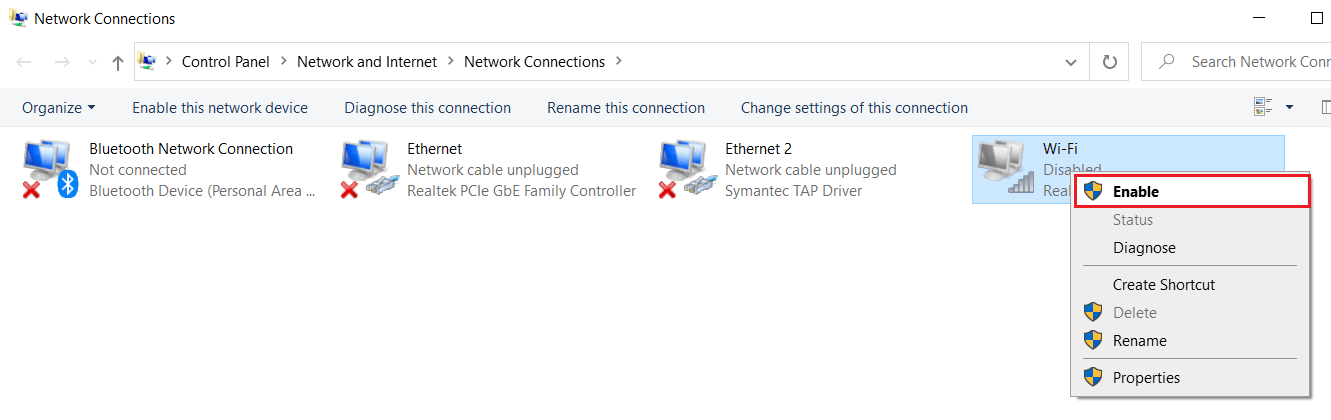
4. 再次尝试连接到您的无线网络,看看您是否能够修复 WiFi 在 Windows 10 中不起作用。
5. 如果问题仍然存在,请按 Windows 键 + I 打开设置应用程序。
6. 单击网络和 Internet ,然后从左侧菜单中选择Wi-Fi。
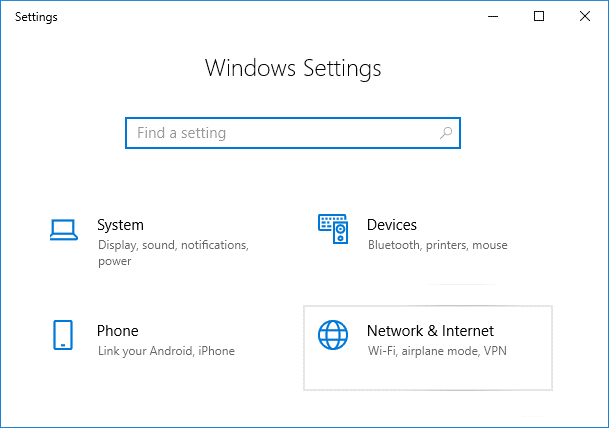
7. 接下来,在 Wi-Fi 下,确保启用切换,这将启用 Wi-Fi。
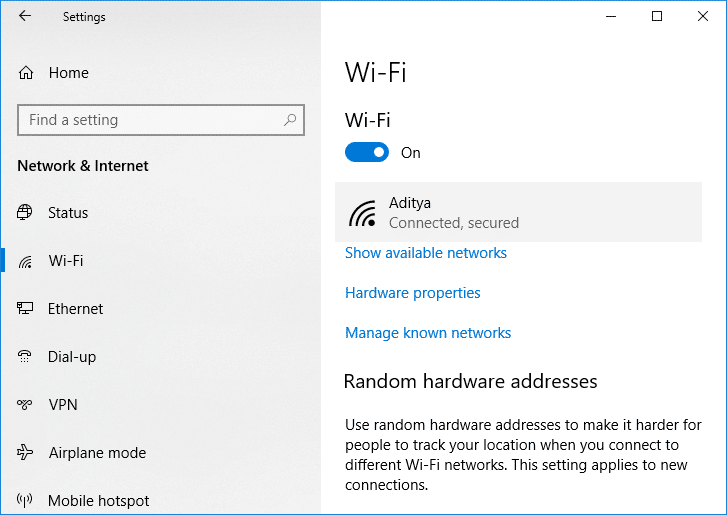
8. 再次尝试连接到您的 Wi-Fi 网络,这一次它可能会正常工作。
方法 4:忘记您的 WiFi 网络
1. 单击系统托盘中的无线图标,然后单击网络和 Internet 设置。
![单击 WiFi 窗口中的网络设置 |修复 WiFi 在 Windows 10 中不工作 [100% 工作]](/uploads/article/427/oLj8BqCZohxGIpdO.png)
2. 然后单击管理已知网络以获取已保存网络的列表。
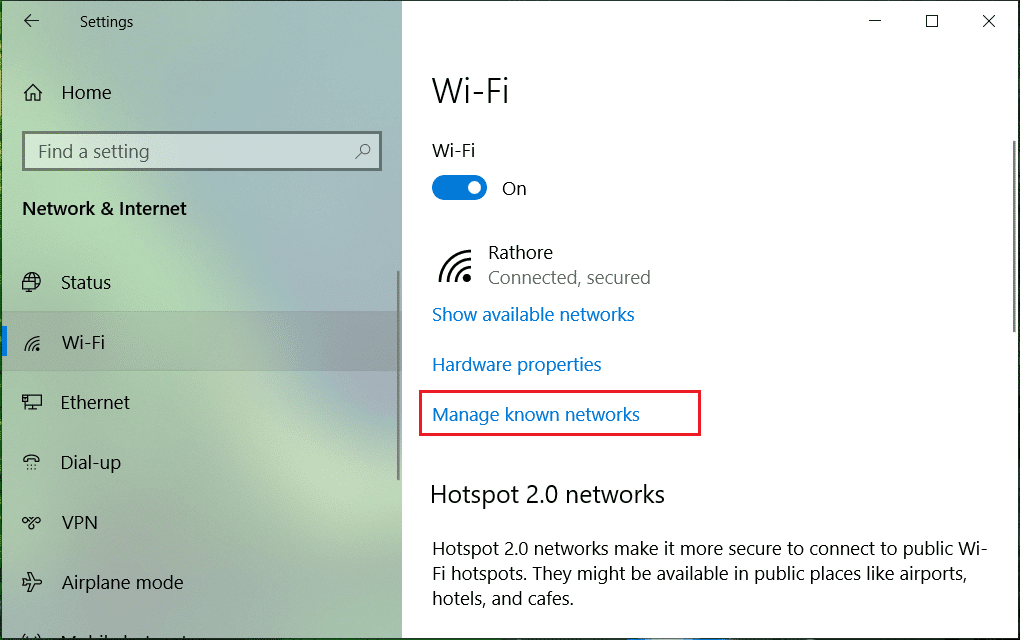
3. 现在选择 Windows 10 不会记住密码的那个,然后单击忘记。
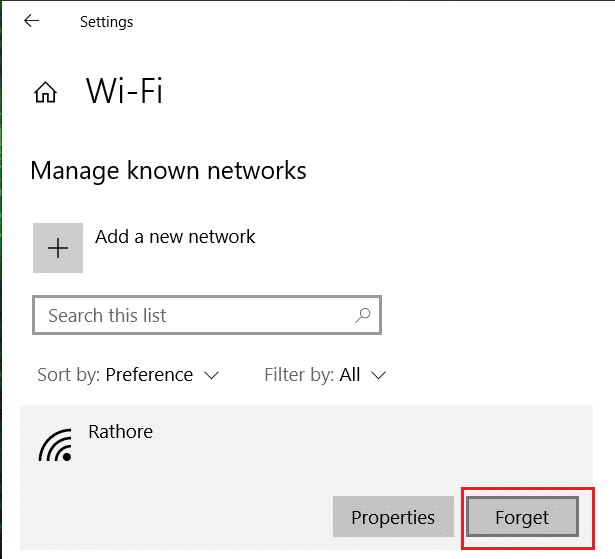
4. 再次单击系统托盘中的无线图标并尝试连接到您的网络,它会要求输入密码,因此请确保您随身携带无线密码。
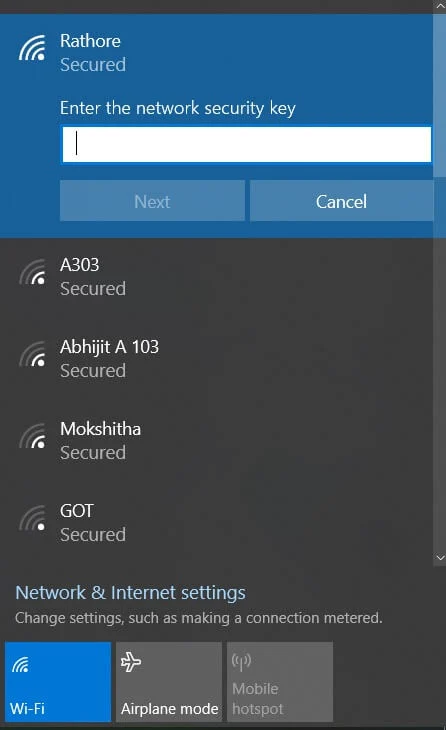
5. 输入密码后,您将连接到网络,Windows 将为您保存此网络。
6.重新启动您的PC,看看您是否能够修复WiFi不工作的问题。
方法 5:从 BIOS 启用 WiFi
有时上述步骤都没有用,因为无线适配器已从 BIOS 中禁用,在这种情况下,您需要进入 BIOS 并将其设置为默认值,然后再次登录并通过控制面板进入“Windows 移动中心” ,然后您可以打开/关闭无线适配器。
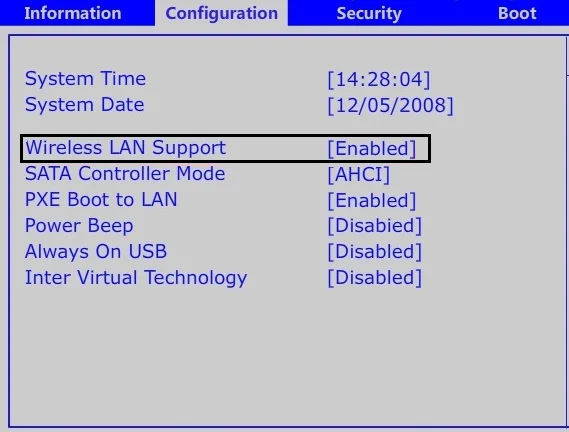
方法六:开启WLAN AutoConfig服务
1. 按 Windows 键 + R 然后键入services.msc并按 Enter。
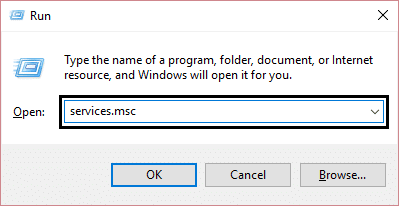
2. 向下滚动并在列表中找到 WLAN AutoConfig 服务(按键盘上的 W 即可轻松找到)。
3. 右键单击WLAN AutoConfig并选择属性。
4. 确保从启动类型下拉列表中选择自动,然后单击启动。
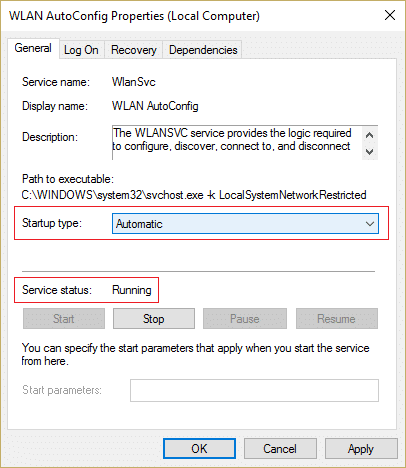
5. 单击应用,然后单击确定。
6. 重新启动您的 PC 以保存更改并尝试连接到您的 WiFi 网络以查看您的 WiFi 是否正常工作。
方法 7:更新 WiFi 驱动程序
1. 按 Windows 键 + R 并键入devmgmt.msc并按 Enter 打开设备管理器。
![devmgmt.msc 设备管理器|修复 WiFi 在 Windows 10 中不工作 [100% 工作]](/uploads/article/427/1zoHJoJXbZeoYjj5.png)
2. 展开网络适配器,然后右键单击您的Wi-Fi 控制器(例如 Broadcom 或 Intel)并选择更新驱动程序。
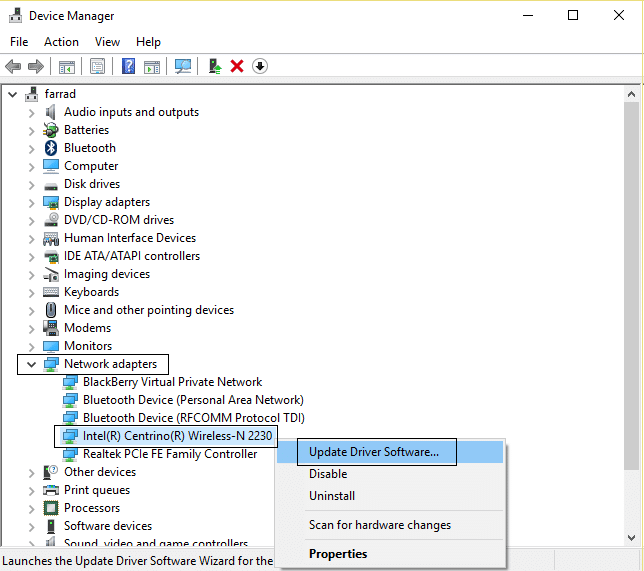
3. 在更新驱动程序软件窗口中,选择“浏览我的计算机以查找驱动程序软件。 ”
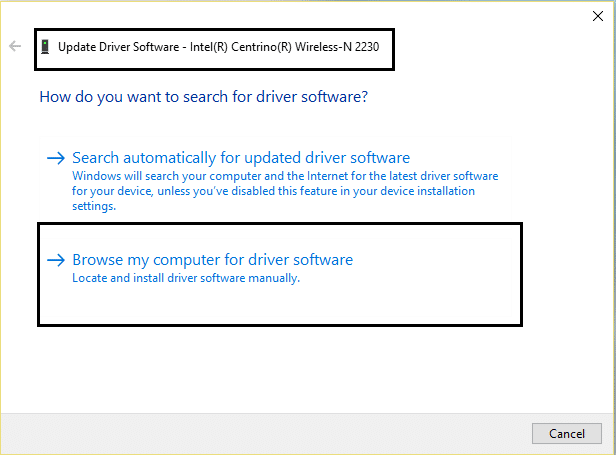
4. 现在选择“让我从计算机上的设备驱动程序列表中选择。 ”
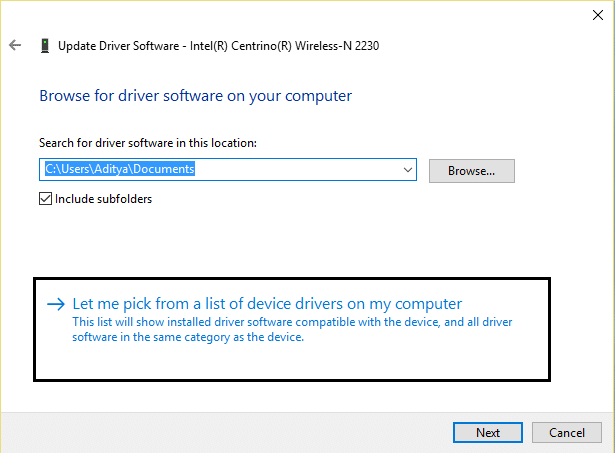
5. 尝试从列出的版本更新驱动程序。
注意:从列表中选择最新的驱动程序,然后单击下一步。
6. 如果上述方法不起作用,请前往制造商网站更新驱动程序:https://downloadcenter.intel.com/
7.重新启动以应用更改。
方法 8:运行网络疑难解答
1. 按 Windows 键 + I 打开设置,然后单击更新和安全。
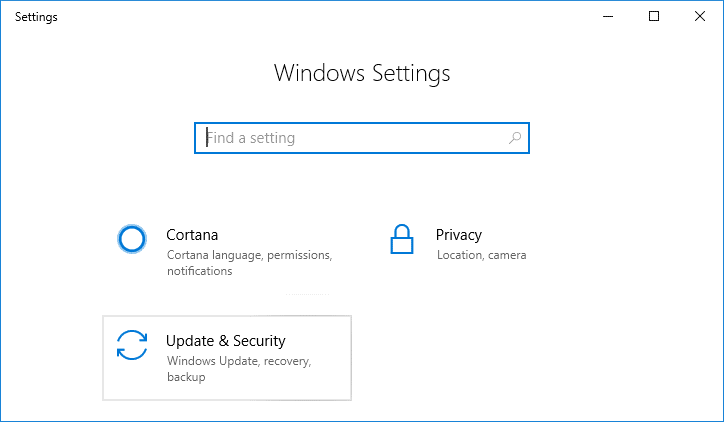
2. 从左侧菜单中,选择疑难解答。
3. 在疑难解答下,单击Internet 连接,然后单击运行疑难解答。
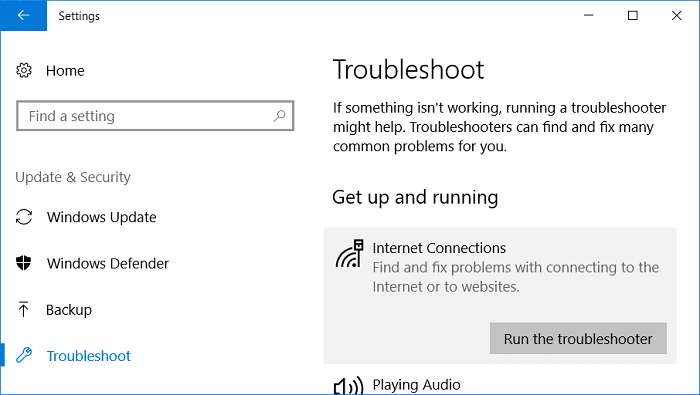
4. 按照屏幕上的进一步说明运行疑难解答。
5. 如果上述方法未能解决问题,请从“疑难解答”窗口中单击“网络适配器”,然后单击“运行疑难解答”。
![单击网络适配器,然后单击运行疑难解答 |修复 WiFi 在 Windows 10 中不工作 [100% 工作]](/uploads/article/427/MdI3QbaueFx1ISGE.png)
6. 重新启动您的 PC 以保存更改。
方法 9:禁用 Microsoft Wi-Fi Direct 虚拟适配器
1. 按 Windows 键 + R 然后键入devmgmt.msc并按 Enter 打开设备管理器。

2. 展开网络适配器,然后单击查看并选择显示隐藏的设备。
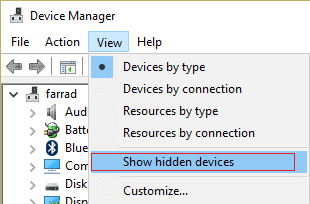
3. 右键单击Microsoft Wi-Fi Direct 虚拟适配器并选择禁用。
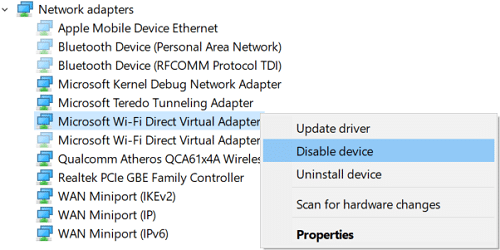
4. 重新启动您的 PC 以保存更改。
方法 10:卸载网络适配器
1. 按 Windows 键 + R 然后键入devmgmt.msc并按 Enter 打开设备管理器。

2. 展开网络适配器并找到您的网络适配器名称。
3. 确保记下适配器名称,以防出现问题。
4. 右键单击您的网络适配器并选择卸载。
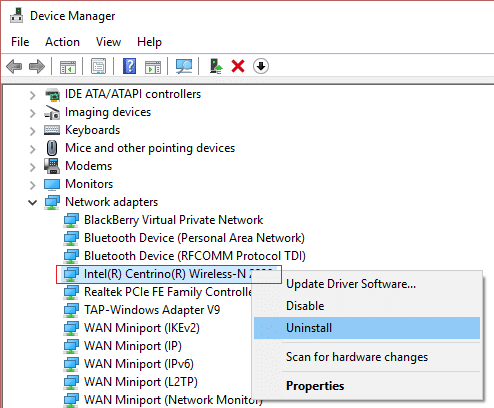
5. 如果要求确认,请选择是。
6. 重新启动您的 PC,Windows 将自动安装网络适配器的默认驱动程序。
7. 如果无法连接到网络,则说明驱动软件没有自动安装。
8. 现在您需要访问制造商的网站并从那里下载驱动程序。
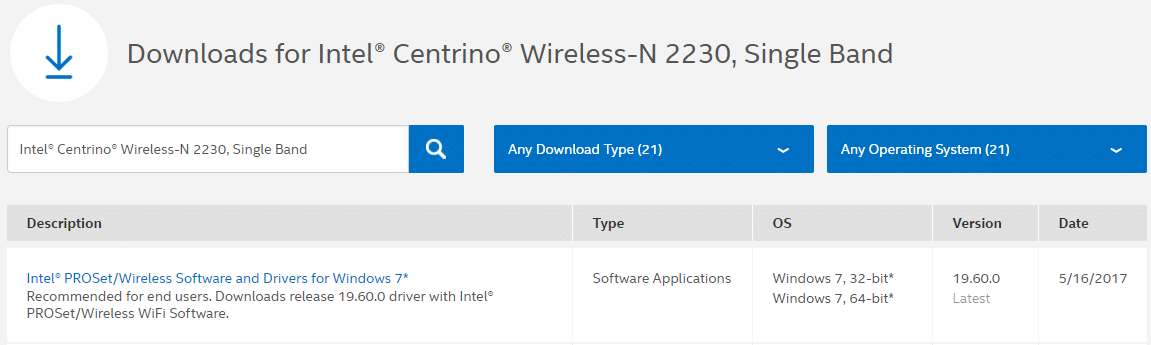
9. 安装驱动程序并重新启动您的 PC。
通过重新安装网络适配器,您可以摆脱这个 WiFi 在 Windows 10 中无法工作的问题。
方法 11:重置网络设置
1. 按 Windows 键 + I 打开设置,然后单击网络和 Internet。
![点击网络和互联网 |修复 WiFi 在 Windows 10 中不工作 [100% 工作]](/uploads/article/427/rSg7tYRFyVZOMu5D.png)

2. 从左侧菜单中,选择状态。
3. 现在向下滚动并单击底部的网络重置。
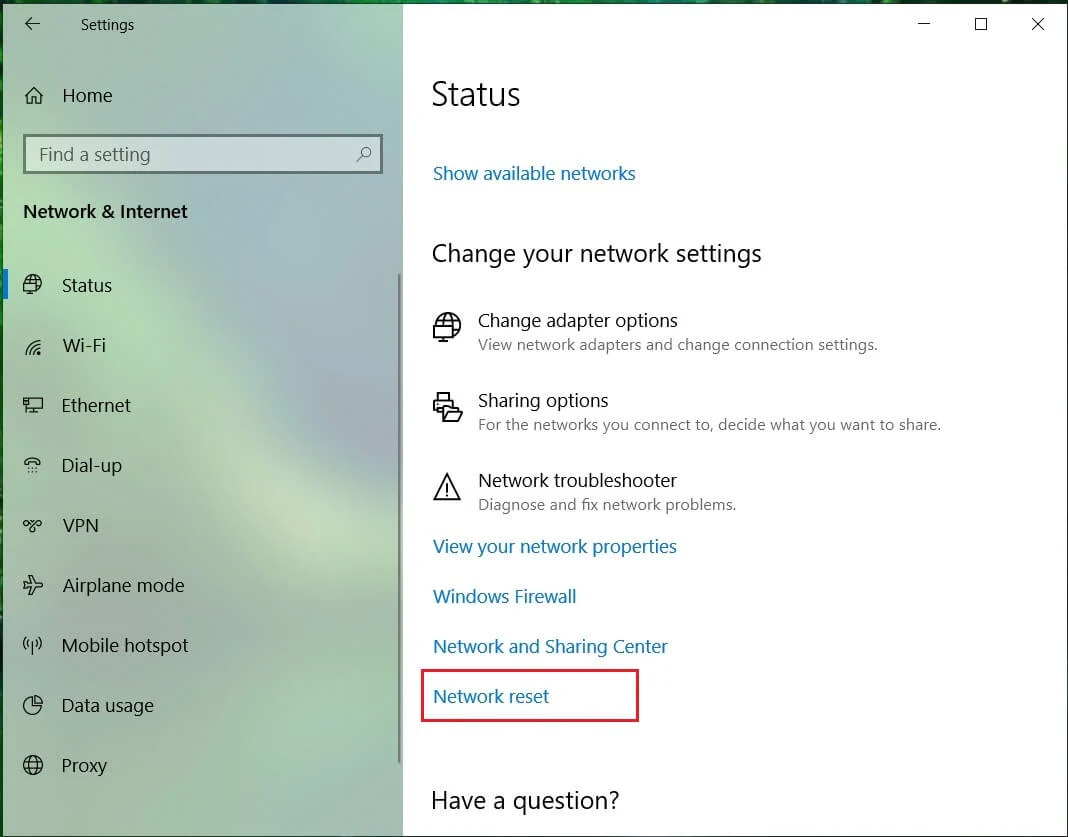
4. 再次点击网络重置部分下的“立即重置”。
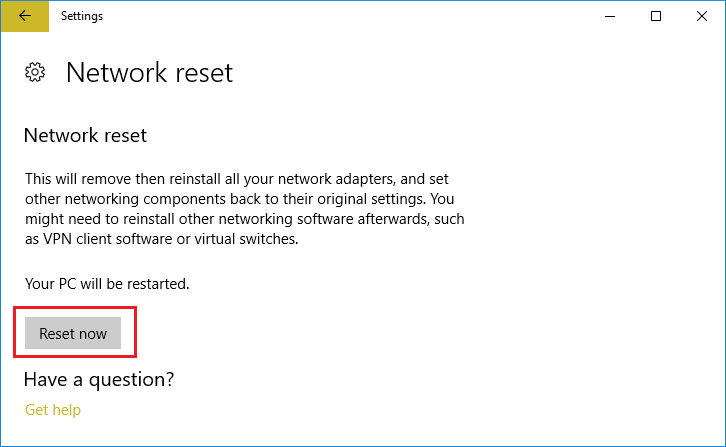
5.这将成功重置您的网络适配器,一旦完成,系统将重新启动。
方法 12:重置 TCP/IP 自动调整
1. 打开命令提示符。 用户可以通过搜索“cmd”然后按 Enter 来执行此步骤。
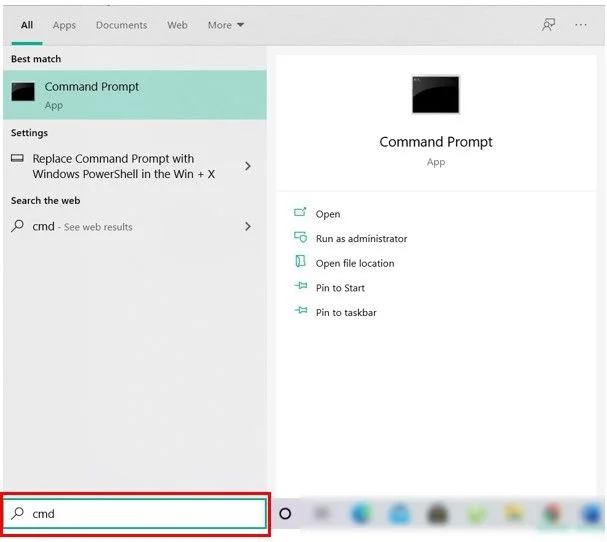
2. 键入以下命令:
netsh int tcp set heuristics disabled netsh int tcp 设置全局 autotuninglevel=disabled netsh int tcp 设置全局 rss=启用
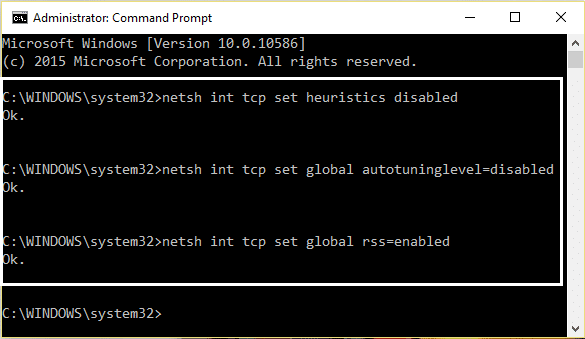
3. 现在输入这个命令来验证之前的功能是否被禁用: netsh int tcp show global
4. 重新启动您的电脑。
方法 13:使用谷歌 DNS
您可以使用 Google 的 DNS,而不是您的 Internet 服务提供商或网络适配器制造商设置的默认 DNS。 这将确保您的浏览器使用的 DNS 与未加载的 YouTube 视频无关。 为此,
1.右键单击任务栏右端的网络 (LAN) 图标,然后单击打开网络和 Internet 设置。
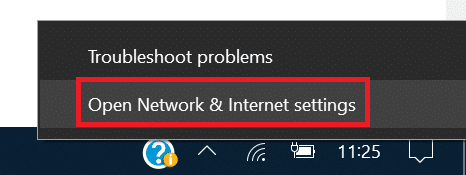
2. 在打开的设置应用程序中,单击右侧窗格中的更改适配器选项。

3.右键单击要配置的网络,然后单击属性。
![右键单击您的网络连接,然后单击属性 |修复 WiFi 在 Windows 10 中不工作 [100% 工作]](/uploads/article/427/nTFZlXogSACHkmu8.png)
4. 单击列表中的Internet 协议版本 4 (IPv4) ,然后单击属性。
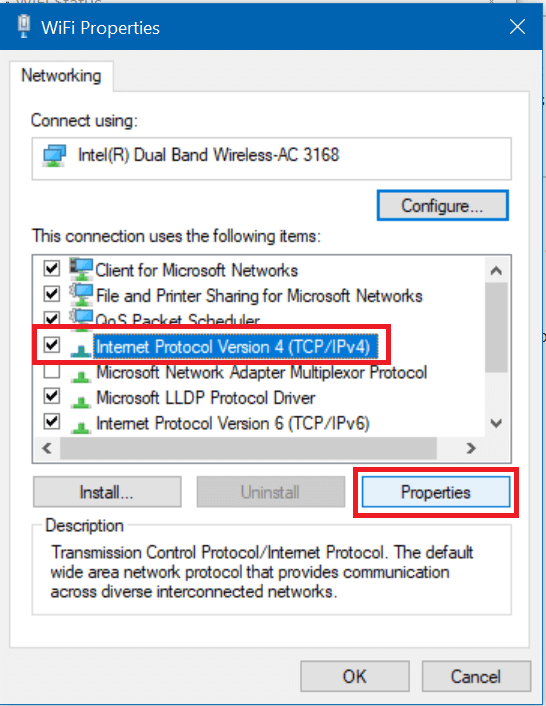
另请阅读:修复您的 DNS 服务器可能是一个不可用的错误。
5. 在“常规”选项卡下,选择“使用以下 DNS 服务器地址”并输入以下 DNS 地址。
首选 DNS 服务器:8.8.8.8
备用 DNS 服务器:8.8.4.4
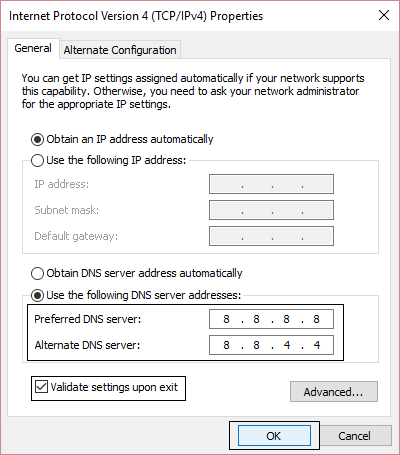
6. 最后,单击窗口底部的确定以保存更改。
7.重新启动您的PC,一旦系统重新启动,看看您是否能够修复WiFi not Working in Windows 10。
方法 14:禁用 IPv6
1. 右键单击系统托盘上的 WiFi 图标,然后单击“打开网络和共享中心”。 ”
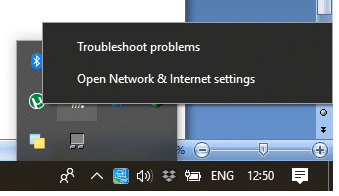
2. 现在单击您当前的连接以打开设置。
注意:如果您无法连接到您的网络,请使用以太网电缆进行连接,然后按照此步骤操作。
3. 在刚刚打开的窗口中单击属性按钮。
![wifi 连接属性|修复 WiFi 在 Windows 10 中不工作 [100% 工作]](/uploads/article/427/ohiSUgNUl9hcByKM.png)
4. 确保取消选中 Internet 协议版本 6 (TCP/IP)。
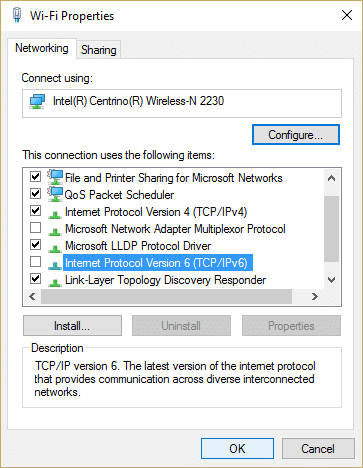
5. 单击确定,然后单击关闭。 重新启动您的 PC 以保存更改。
方法 15:取消选中代理选项
1. 按 Windows 键 + R 然后输入inetcpl.cpl并按回车键打开Internet 属性。
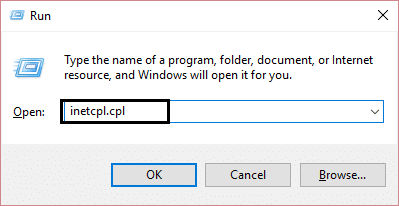
2. 接下来,转到连接选项卡并选择 LAN 设置。
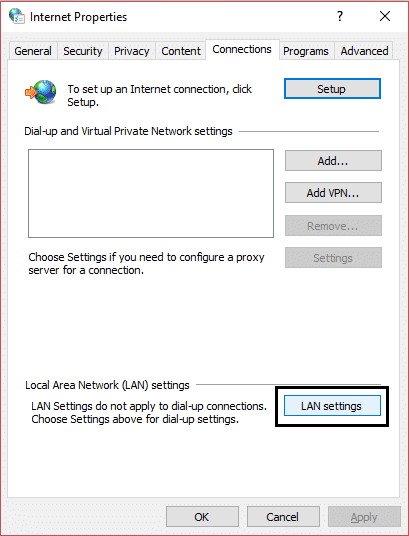
3.取消选中为您的 LAN 使用代理服务器并确保选中“自动检测设置”。
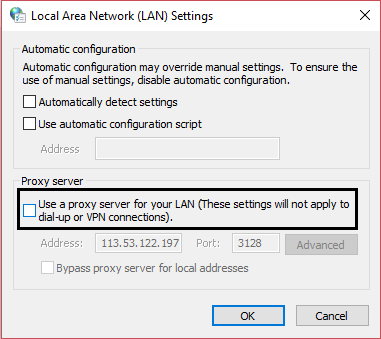
4. 单击确定然后应用并重新启动您的 PC。
方法 16:禁用英特尔 PROSet/无线 WiFi 连接实用程序
1. 按 Windows 键 + R 然后键入control并按 Enter 打开控制面板。
![按 Windows 键 + R 然后键入 control |修复 WiFi 在 Windows 10 中不工作 [100% 工作]](/uploads/article/427/rdJq06bSa63m5M6r.png)
2. 然后点击网络和 Internet >查看网络状态和任务。
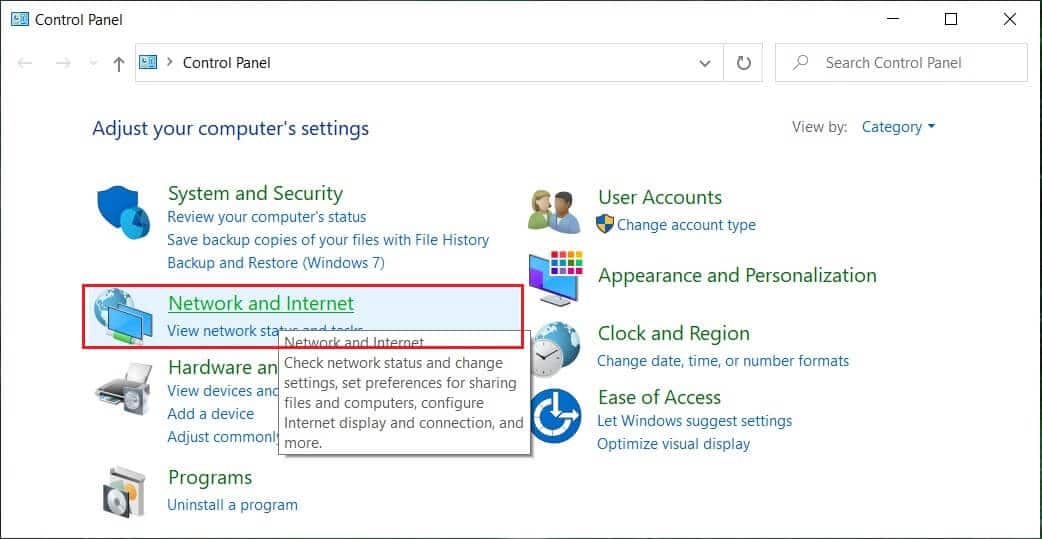
3. 现在在左下角,单击Intel PROset/Wireless Tools。
4. 接下来,打开 Intel WiFi Hotspot Assistant 上的设置,然后取消选中“启用 Intel Hotspot Assistant。 ”

5. 单击确定并重新启动您的 PC 以修复 WiFi,而不是工作问题。
方法 17:删除 Wlansvc 文件
1. 按 Windows 键 + R 然后键入services.msc并按 Enter。
2. 向下滚动直到找到WWAN AutoConfig ,然后右键单击它并选择停止。
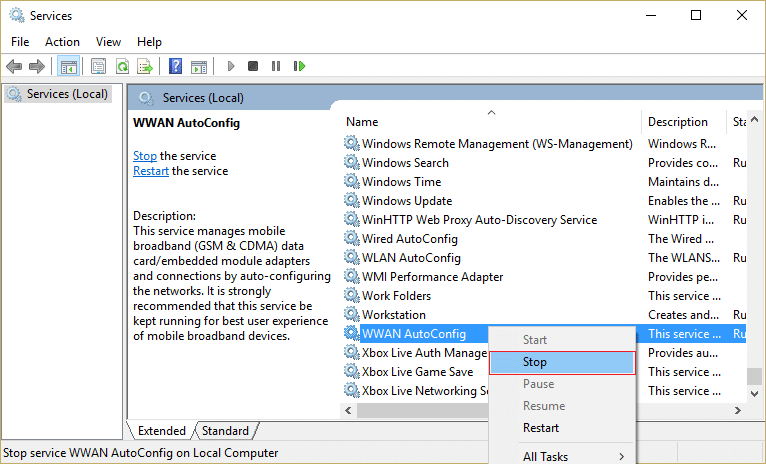
3. 再次按 Windows 键 + R,然后键入“ C:\ProgramData\Microsoft\Wlansvc\ ”(不带引号)并按 Enter。
4. 删除Wlansvc 文件夹中除配置文件外的所有内容(很可能是 MigrationData 文件夹)。
5. 现在打开 Profiles 文件夹并删除除Interfaces 之外的所有内容。
6. 同样,打开Interfaces文件夹,然后删除其中的所有内容。
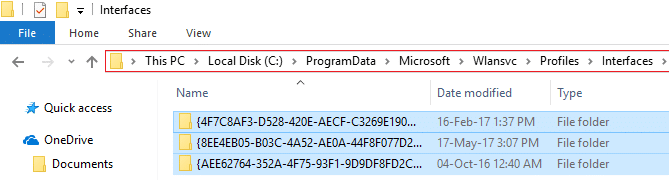
7. 关闭文件资源管理器,然后在服务窗口中右键单击WLAN AutoConfig并选择开始。
方法 18:暂时禁用防病毒和防火墙
有时防病毒程序可能会导致错误。 要验证这里不是这种情况,您需要在有限的时间内禁用您的防病毒软件,以便您可以检查当防病毒软件关闭时错误是否仍然出现。
1. 右键单击系统托盘中的防病毒程序图标并选择禁用。
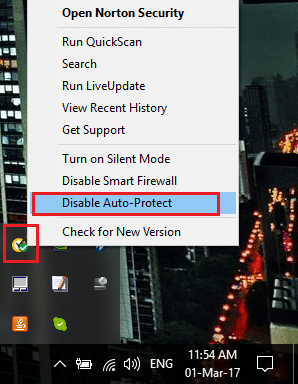
2. 接下来,选择防病毒软件将保持禁用的时间范围。
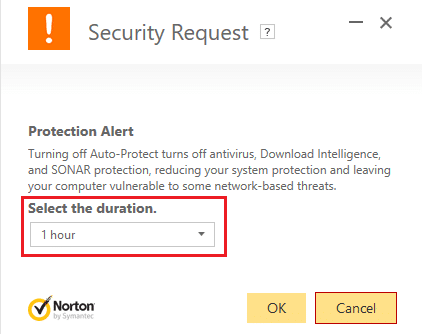
注意:选择尽可能短的时间,例如 15 分钟或 30 分钟。
3. 完成后,再次尝试连接以打开 Google Chrome 并检查错误是否解决。
4. 从开始菜单搜索栏搜索控制面板,点击打开控制面板。
![在搜索栏中键入控制面板,然后按回车 |修复 WiFi 在 Windows 10 中不工作 [100% 工作]](/uploads/article/427/d8ZCAEmzodUrrBVz.png)
5. 接下来,单击系统和安全,然后单击Windows 防火墙。
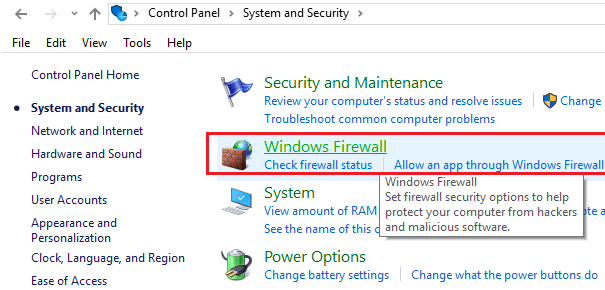
6. 现在从左侧窗格中单击打开或关闭 Windows 防火墙。
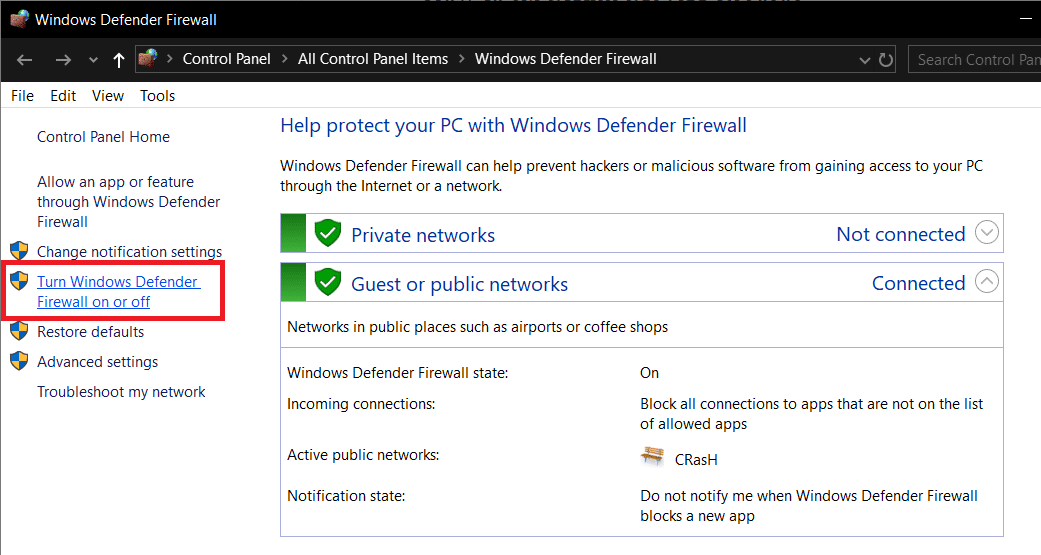
7.选择关闭 Windows 防火墙并重新启动您的 PC。
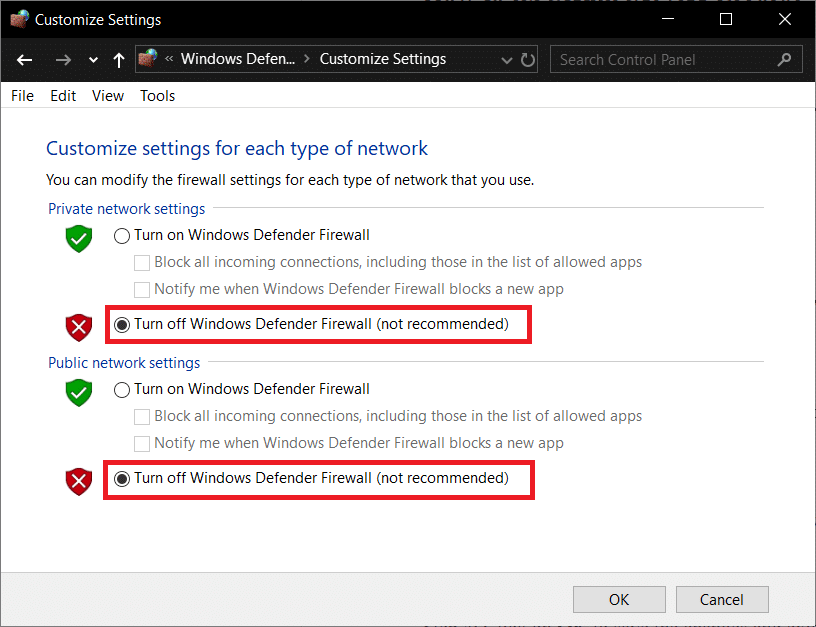
再次尝试打开 Google Chrome 并访问之前显示错误的网页。 如果上述方法不起作用,请按照相同的步骤重新打开您的防火墙。
方法 19:更改 802.11 通道宽度
1. 按 Windows 键 + R 然后键入ncpa.cpl并按 Enter 打开网络连接。

2. 现在右键单击您当前的 WiFi 连接并选择属性。
3. 单击 Wi-Fi 属性窗口中的配置按钮。
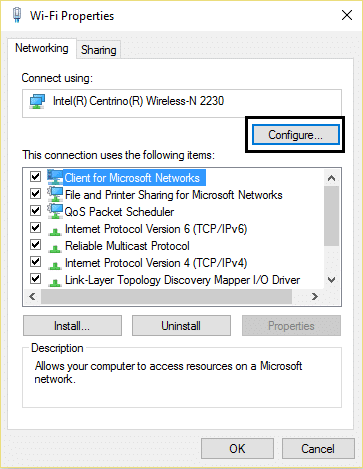
4. 切换到高级选项卡并选择802.11 信道宽度。
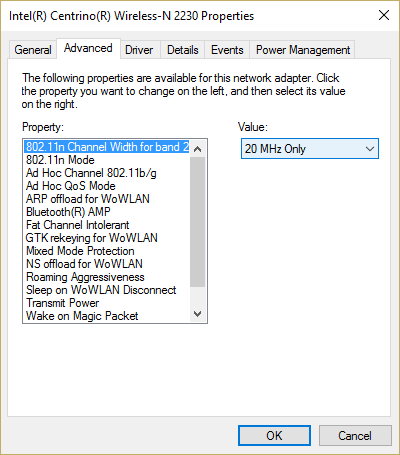
5. 将 802.11 Channel Width 的值更改为20 MHz ,然后单击 OK。
方法 20:将无线网络模式更改为默认值
1. 按 Windows 键 + R 然后键入ncpa.cpl并按 Enter 打开网络连接。

2. 现在右键单击您当前的 WiFi连接并选择属性。
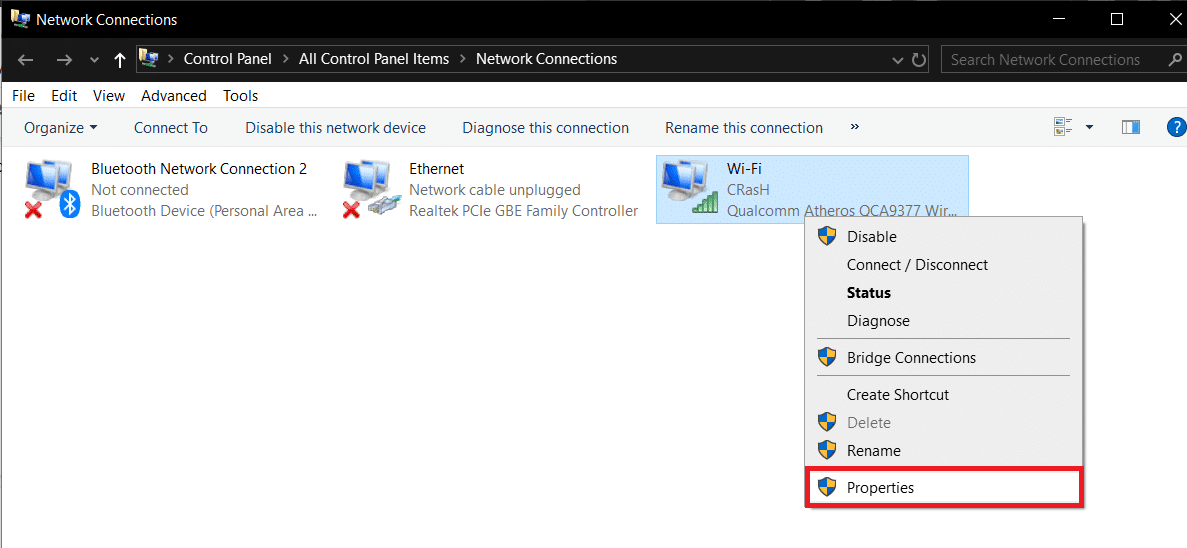
3. 单击 Wi-Fi 属性窗口中的配置按钮。
![配置无线网络|修复 WiFi 在 Windows 10 中不工作 [100% 工作]](/uploads/article/427/m4BDLQcy0lvljCL9.png)
4. 切换到高级选项卡并选择无线模式。
5. 现在将值更改为802.11b 或 802.11g ,然后单击确定。
注意:如果上述值似乎不能解决问题,请尝试不同的值来解决问题。
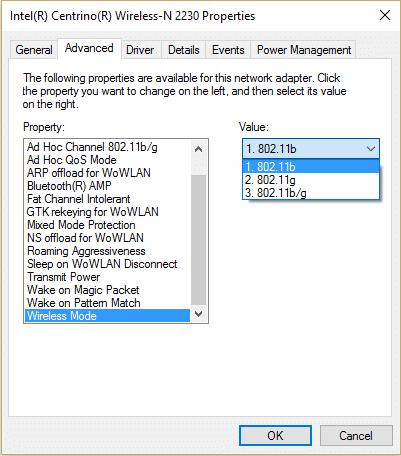
6.关闭一切并重新启动您的PC。
受到推崇的:
- 修复 WMI 提供程序主机高 CPU 使用率 [Windows 10]
- 如何修复桌面上消失的任务栏
- 修复 YouTube 视频加载但不播放视频
- 修复 YouTube 黑屏问题 [已解决]
就是这样,您已成功修复 WiFi 在 Windows 10 中不起作用 [已解决] ,但如果您对本教程仍有任何疑问,请随时在评论部分提出。
